Firmar PDF con un Certificado AATL – Acrobat Reader DC
16 jun 2022
Firmar PDF con un Certificado AATL – Acrobat Reader DC
Introducción
Este artículo le guiará a través de la firma de un PDF en Adobe Reader DC. Las instrucciones son las específicas para que un certificado de Adobe AATL las firme. Los certificados de firma PDF de GlobalSign avalan la identidad del firmante y protegen sus documentos PDF de cualquier modificación.
Instrucciones de Firma
Puede ver el video a continuación para un tutorial.
O bien, puede revisar el paso a paso a continuación.
- Abra el PDF que desea firmar en Adobe Reader DC.
- Haga clic en el botón Herramientas hacia la parte superior izquierda, luego haga clic Certificados:
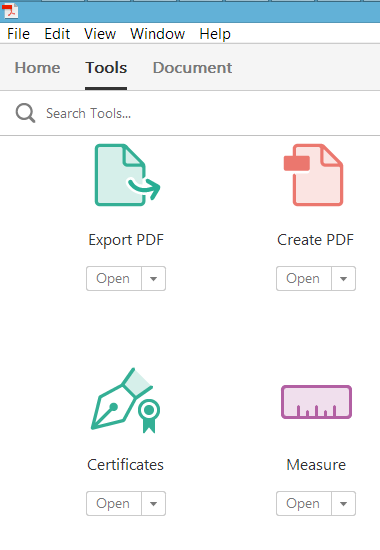
- A continuación, haga clic en el botón Firmar Digitalmente:
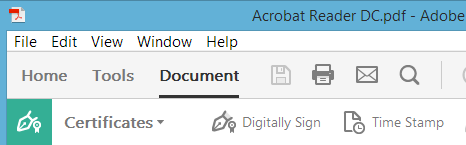
- Hacer clic OK para arrastrar un rectángulo de firma:
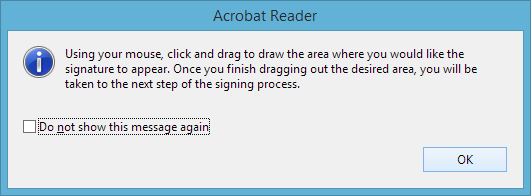
- Arrastre un rectángulo de firma donde desee que aparezca su firma:
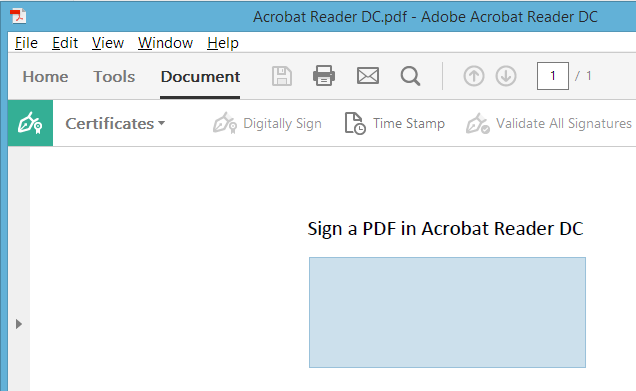
- Cuando suelte el rectángulo de firma, aparecerá una ventana con opciones de firma. Elija el certificado del menú desplegable. Opcionalmente, puede personalizar la apariencia de su firma. Haga clic en Firmar.
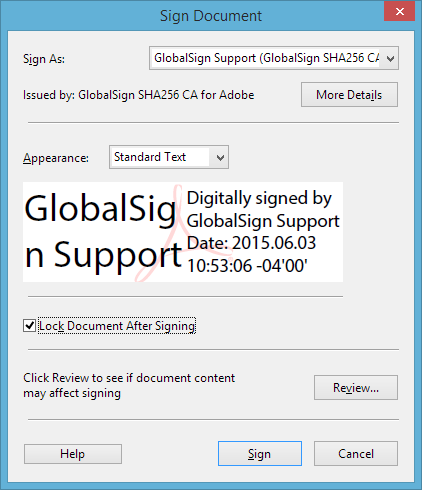
- Se le pedirá que vuelva a guardar el documento. Puede reemplazar el archivo existente o guardarlo con un nuevo nombre. Haga clic en Guardar.
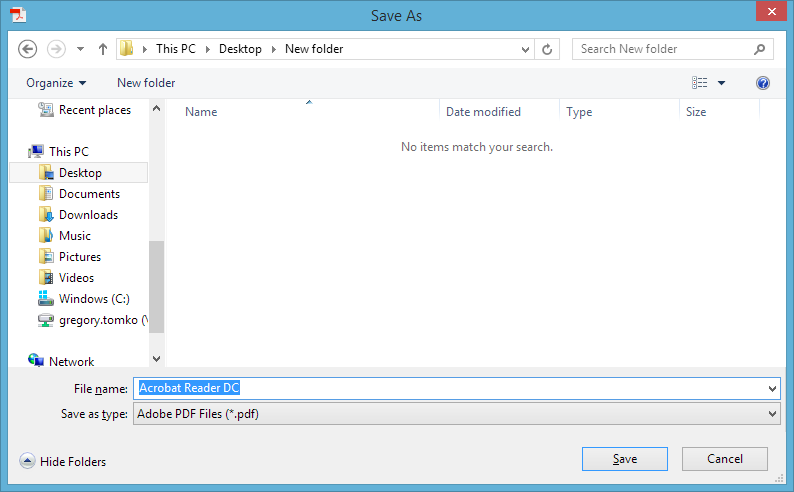
- Si es la primera vez que firma, es posible que se le pida que permita que Reader acceda a una marca de tiempo. Si recibe este mensaje, haga clic en Permitir. Esta marca de tiempo externa permite el no repudio de su firma, actúa como un notario digital.
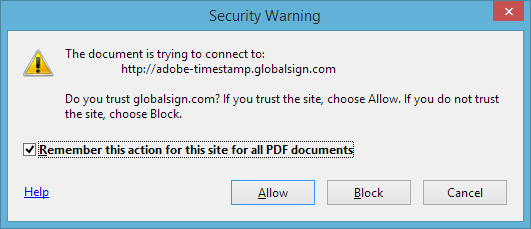
- A continuación, introduzca la contraseña de su certificado AATL o CDS:
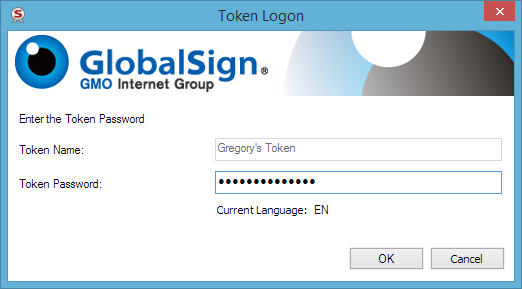
- Una vez colocada la firma, verá su firma en el documento y se activará la "Barra Azul" mostrando que su firma es válida:
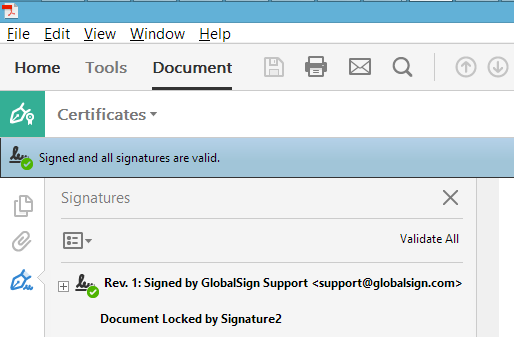
Related Articles
Atlas Discovery
Escanee sus puntos finales (endpoints) para localizar todos sus Certificados.
RegistrarsePrueba de Configuración para SSL
Verifique la instalación de su certificado para detectar problemas y vulnerabilidades de SSL.
Contacte a Soporte
Si usted es un usuario del Portal Atlas, Por favor envie su solicitud a support-atlas@globalsign.com.
